Resumo da IA
Precisa de ajuda para adicionar registros DNS para configurar o seu servidor de e-mail SMTP do WP Mail? Essa é uma etapa importante para autenticar seu domínio e configurar várias de nossas opções de correio.
Este tutorial compartilhará instruções e recursos básicos para ajudá-lo a adicionar registros DNS para configurar o seu servidor SMTP do WP Mail.
Neste artigo
O que são registros DNS?
O Sistema de Nomes de Domínio (DNS) é como o catálogo de endereços da Internet. Os registros de DNS apontam seu nome de domínio (por exemplo, wpmailsmtp.com) para o endereço IP exclusivo do seu site para que, quando os usuários digitarem seu endereço da Web nos navegadores, eles sejam direcionados para o lugar certo.
Os registros TXT são um tipo de registro DNS que adiciona uma chave criptografada aos seus e-mails enviados. Isso informa aos servidores de e-mail que seu domínio é um remetente confiável e ajuda a melhorar a capacidade de entrega de e-mails.
Para saber mais sobre o DNS e os registros DNS, consulte a entrada do glossário do WPBeginner sobre esse assunto.
Acesso a registros DNS a serem adicionados ao seu mailer
Vários dos remetentes compatíveis com o WP Mail SMTP exigem que você adicione registros DNS à sua conta para autenticar seu domínio.
Você pode encontrar instruções sobre como localizar os registros que precisa adicionar no guia de configuração do seu mailer:
Quando você localizar os registros necessários, eles deverão incluir o tipo de registro, o nome do host e o valor.
Localizando suas configurações de DNS
Depois de obter os registros de DNS necessários para autenticar seu domínio, será necessário acessar suas configurações de DNS. Para isso, faça login na sua conta de hospedagem na Web.
Como cada provedor tem um painel de controle diferente, as etapas para acessar suas configurações de DNS variam de acordo com o host que você usa.
Abaixo, colocamos um link para a documentação sobre como localizar suas configurações de DNS para os provedores mais populares que encontramos:
- Bluehost
- HostGator
- GoDaddy
- Cloudflare
- NomeChefe
- DreamHost
- Siteground
- Hospedagem A2
- Domínios do Google
Observação: se o seu provedor não estiver listado acima ou se você tiver verificado a documentação do seu host e ainda não conseguir encontrar as configurações de DNS, entre em contato com a equipe de suporte do provedor para obter ajuda.
Adição de registros DNS
Por fim, adicione os registros DNS do seu provedor de e-mail às suas configurações para autenticar seu domínio. Como mencionamos anteriormente, cada provedor usa um painel de controle diferente, portanto, as etapas exatas desse processo variam.
Recomendamos verificar a documentação do seu provedor para obter orientações específicas, clicando no link relevante acima ou pesquisando a base de conhecimento.
Observação: se você leu a documentação do seu provedor sobre como adicionar registros DNS e não está confiante nas etapas necessárias, entre em contato com a equipe de suporte do provedor para obter mais orientações.
Normalmente, depois de acessar as configurações de DNS, haverá um link ou botão chamado Add Record (Adicionar registro ) ou algo semelhante.
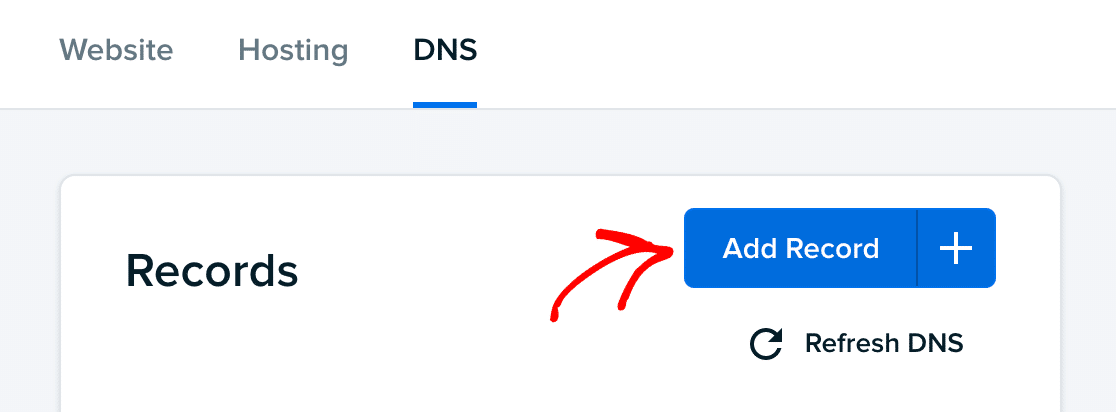
Ao clicar nessa opção, será exibida uma tela na qual você poderá inserir as informações necessárias para o seu registro, incluindo o tipo, o nome do host e o valor fornecido pelo seu remetente.
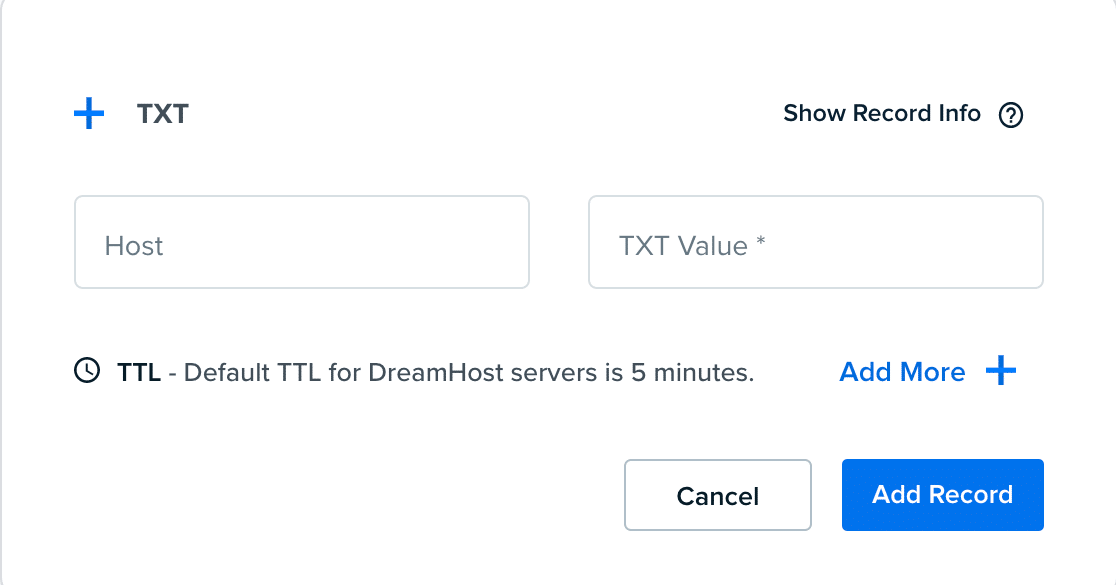
Observação: pode levar várias horas para que as alterações nos registros de DNS sejam aplicadas. Se você adicionou os registros DNS do seu remetente às suas configurações e ainda não conseguiu autenticar seu domínio, talvez seja necessário aguardar e tentar novamente mais tarde.
Se tiver problemas para adicionar seus registros DNS às configurações, entre em contato com a equipe de suporte do seu provedor para obter ajuda.
Adição de registros DNS para um subdomínio
Em muitos casos, é recomendável que você use um subdomínio como domínio de envio dos e-mails do seu site. Isso pode ajudar a proteger a reputação de envio do seu domínio raiz se os provedores de e-mail marcarem as mensagens do seu subdomínio como spam.
Por exemplo, você pode usar o subdomínio mail.example.com como seu domínio de envio para proteger a reputação de example.com. Seu WP Mail SMTP From Email seria algo como [email protected].
Se você estiver usando um subdomínio como domínio de envio do seu mailer, precisará adicionar os registros DNS necessários a esse subdomínio em vez do domínio raiz. No entanto, há alguns problemas em potencial com os quais você pode se deparar ao fazer isso.
Primeiro, alguns provedores de hospedagem não permitem que os usuários adicionem registros TXT a subdomínios. Se esse for o caso, geralmente é possível adicionar registros modificados ao seu domínio raiz para verificar o subdomínio com o seu servidor de e-mail.
Observação: para obter detalhes sobre se o seu provedor de hospedagem permite adicionar registros DNS a subdomínios e quais registros modificados podem ser adicionados ao seu domínio raiz, entre em contato com a equipe de suporte do seu host.
Alguns provedores (como o GoDaddy) adicionam automaticamente seu domínio raiz ao nome de host do seu registro DNS quando você o insere nas configurações de DNS. Nesses casos, você só deve adicionar seu subdomínio ao campo de nome de host.
Por exemplo, se estiver usando mail.example.com como domínio de envio, talvez seja necessário inserir apenas "mail" no campo do nome do host ao adicionar os registros de DNS para verificação do domínio.
Observação: se não tiver certeza de que seu provedor de hospedagem adiciona seu domínio raiz aos nomes de host dos registros DNS automaticamente, entre em contato com a equipe de suporte do seu host da Web ou consulte a documentação do provedor para saber como inserir essas informações.
Perguntas frequentes
Essas são algumas das perguntas mais populares que recebemos sobre a configuração de registros DNS para os remetentes SMTP do WP Mail.
Não sei qual conta devo usar para encontrar minhas configurações de DNS. O que devo fazer?
Se você não se lembrar de onde seu site está hospedado ou se outra pessoa (como um desenvolvedor da Web) configurou sua hospedagem na Web para você, é possível pesquisar para descobrir qual conta tem as configurações de DNS de que você precisa.
Há muitas ferramentas que você pode usar para procurar seu host da Web. Compilamos uma lista de algumas das mais populares abaixo:
- Detector de temas do WordPress por WPBeginner
- IsItWP
- Verificador de sites
- HostAdvice
- Ferramenta WHOIS da Digital.com
- Construído com
Todas essas ferramentas funcionam da mesma maneira. Basta digitar seu domínio na barra de pesquisa e procurar seu provedor de hospedagem na página de resultados. Aqui está um exemplo de alguns resultados do WordPress Theme Detector:
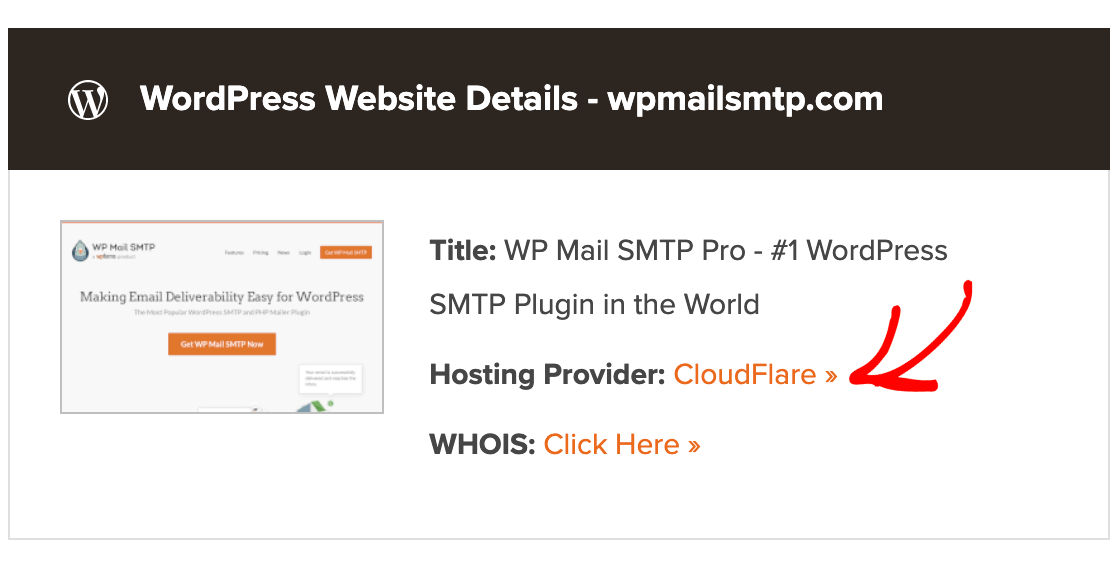
Observação: Às vezes, o nome da empresa que uma ferramenta de pesquisa de hospedagem mostra como seu provedor é diferente do nome comercial da sua conta. Por exemplo, a New Dream Network, LLC, faz negócios com o nome DreamHost.
Uma rápida pesquisa no Google pode ajudá-lo a encontrar a marca correta. Caso contrário, tente usar uma ferramenta diferente da lista acima. Cada ferramenta de pesquisa geralmente exibe resultados ligeiramente diferentes, o que pode ajudá-lo a encontrar a marca certa.
Depois de encontrar seu provedor, você pode seguir o processo de recuperação de conta para descobrir seu nome de usuário e senha. Se o site foi configurado para você por outra pessoa, entre em contato com o desenvolvedor para obter as informações necessárias.
Observação: Ainda está confuso sobre hospedagem na Web, nomes de domínio e como encontrar a conta certa para sua configuração de SMTP do WP Mail? O WPBeginner tem muitos artigos sobre como funcionam os domínios, a diferença entre um domínio e a hospedagem na Web, como encontrar seu host e muito mais.
É isso aí! Agora você pode adicionar os registros DNS que o seu servidor de e-mail exige para autenticar o seu domínio e concluir a configuração do WP Mail SMTP.
Se ainda não tiver certeza de como concluir a configuração do seu mailer, entre em contato com nossa equipe de suporte ou solicite uma White Glove Setup.
